Probléma
Részletek
Kattintson a részletekért
Mi az Anti-Theft?
Személyes eszközeinket az elvesztés vagy ellopás veszélye fenyegetheti. Ha eszköze valaha is elveszne vagy ellopnák, az ESET Anti-Theft lehetővé teszi, hogy az IP-cím lokalizálásával nyomon kövesse az eltűnt eszközt és annak használatát a világ bármely pontján. Az ESET Anti-Theft nem csak az eltűnt eszköz nyomon követésében és visszaszerzésében segít, hanem személyes adatait is védi.
Hogyan működik az Anti-Theft?
Miután telepítette az eszközére, az ESET terméke integrálódik az ESET Anti-Theft webes felületével. Az ESET HOME fiókjával kezelheti az eszköz állapotát, és elindíthatja a megfigyelést, ha az eszköz valaha is elveszne vagy ellopnák. Amikor az eszköz elveszettnek vagy ellopottnak nyilvánítják, az ESET termék automatikusan elkezdi továbbítani az információkat az eszközről a fiókjába, függetlenül attól, hogy az eszköz a világ mely pontján van. Bármikor, amikor az eltűnt eszköz hozzáfér az internethez, az ESET termék frissített képernyőképeket, webkamera képeket és GPS-koordinátákat küld az Anti-Theft webes felületre.
Megoldás
Az ESET Anti-Theft használatának megkezdése: 1. lépés a 4-ből | Optimalizálás →
Az Anti-Theft védelem beállítása az ESET Mobile Security for Android programban
Az Anti-Theft aktiválása az eszközén, és új ESET HOME-fiók létrehozása
- Kattintson a Beállítások → Biztonsági eszközök gombra.
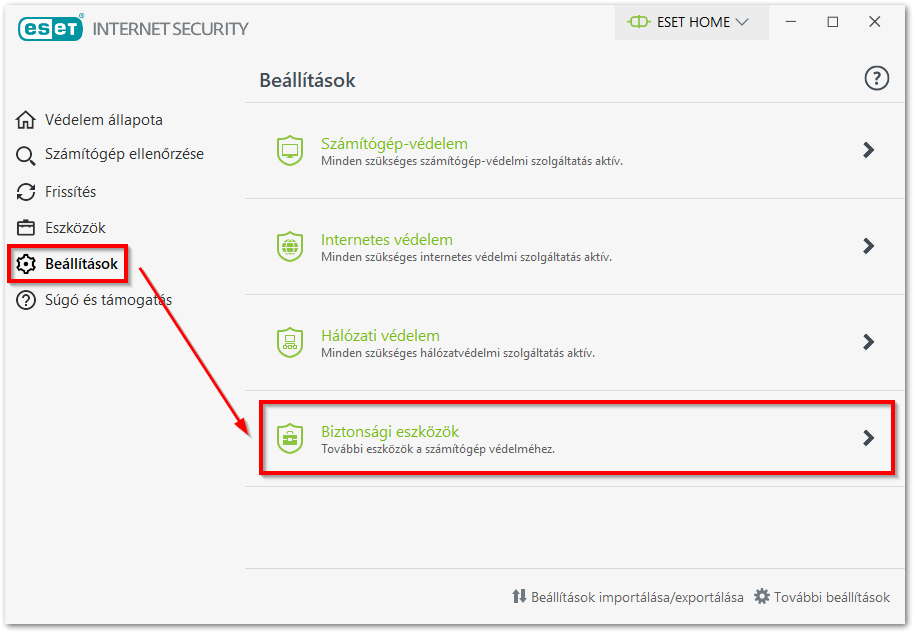
- A funkció bekapcsolásához kattintson az Anti-Theft melletti csúszkára.
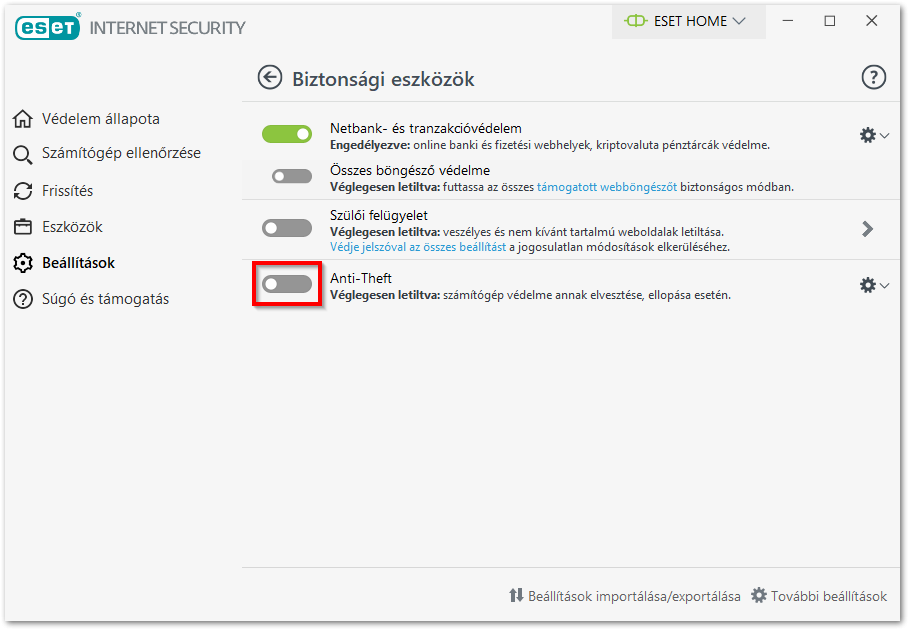
- Ha még nem hozott létre ESET HOME-fiókot, akkor kattintson a Fiók létrehozása gombra.
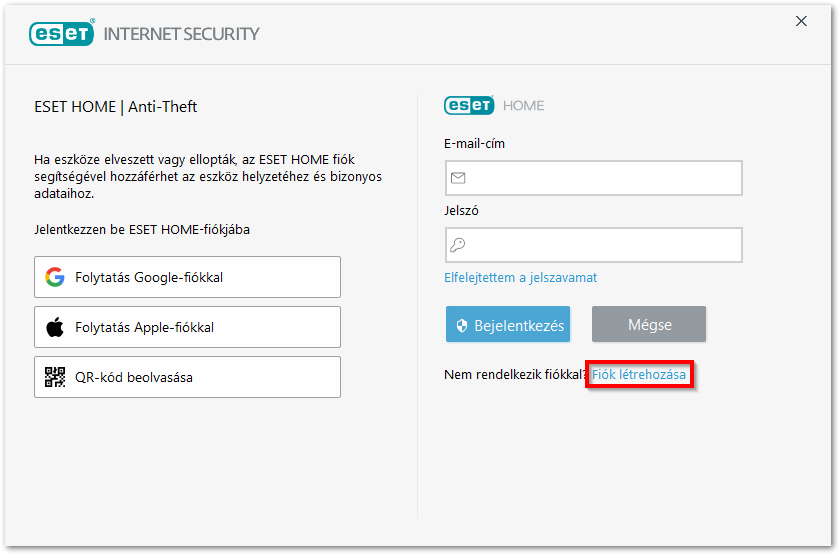
- Adja meg a megfelelő mezőkben az e-mail címét és a jelszavát, amellyel be fog jelentkezni az ESET HOME-fiókjába. Őrizze meg ezt a jelszót, szüksége lesz rá az Anti-Theft portál eléréséhez. Válassza ki az országot az Ország legördülő menüből. Opcionálisan bejelölheti a jelölőnégyzetet, ha különleges ajánlatokat, támogatási és termékinformációkat szeretne kapni. Kattintson a Fiók létrehozása gombra.
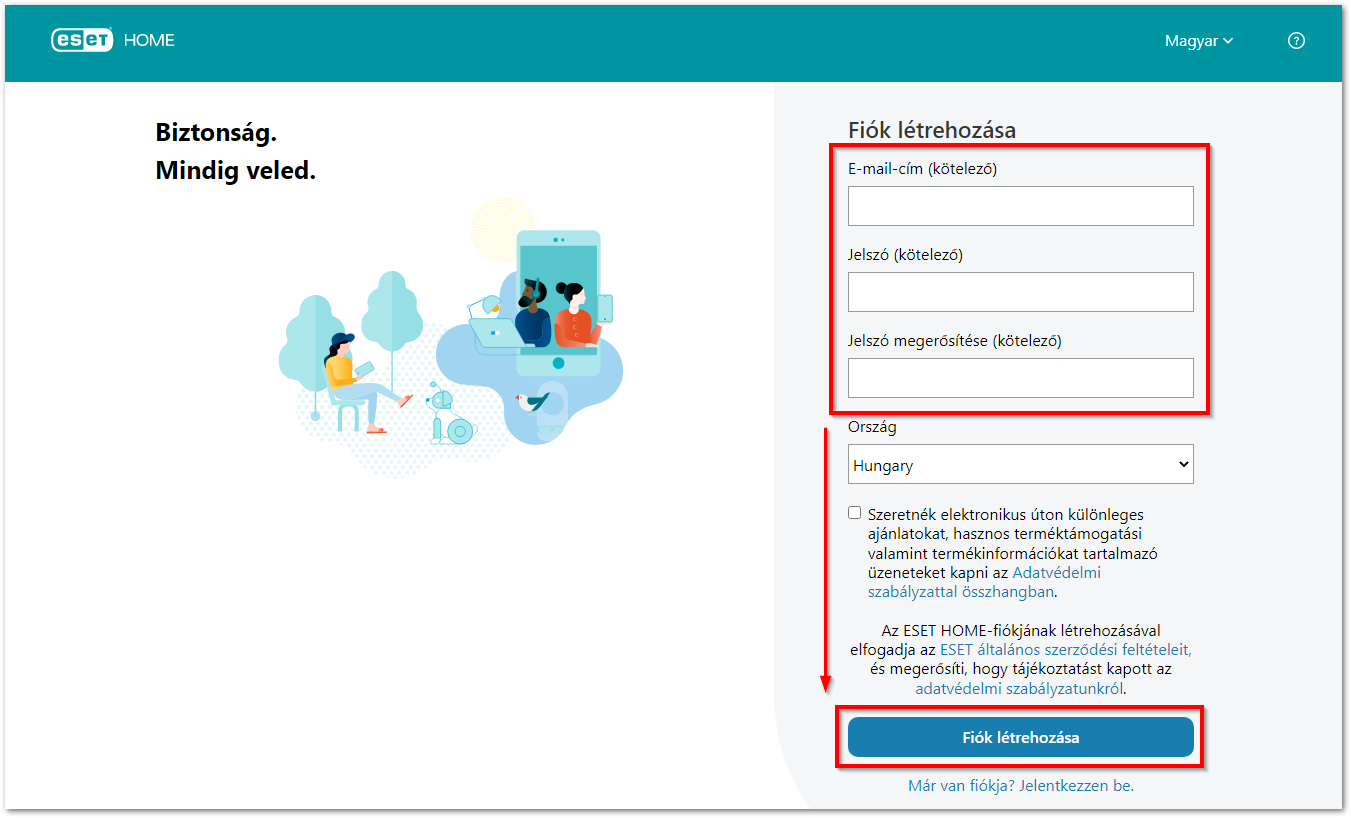
- Zárja be az böngészőt, és az ESET program ablakában írja be az e-mail címét és a jelszavát, majd kattintson a Bejelentkezés gombra.
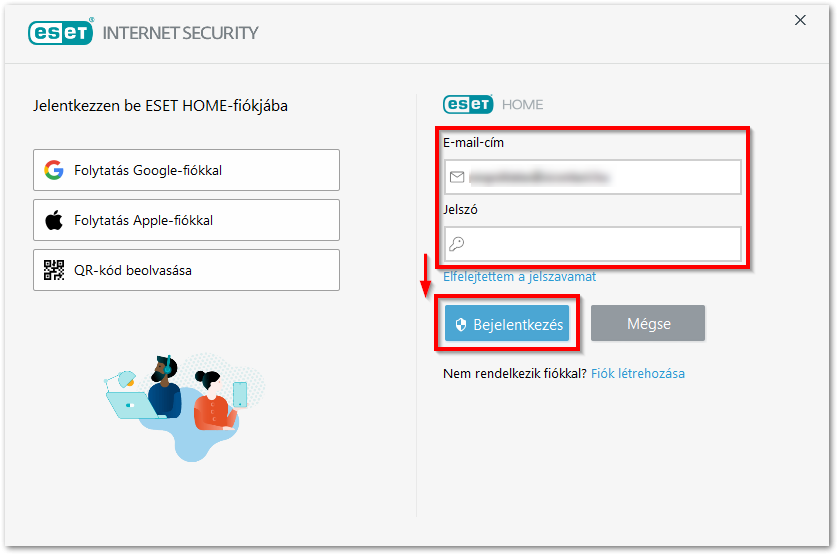
- Írjon be egy nevet a készülékének, és kattintson a Folytatás gombra.
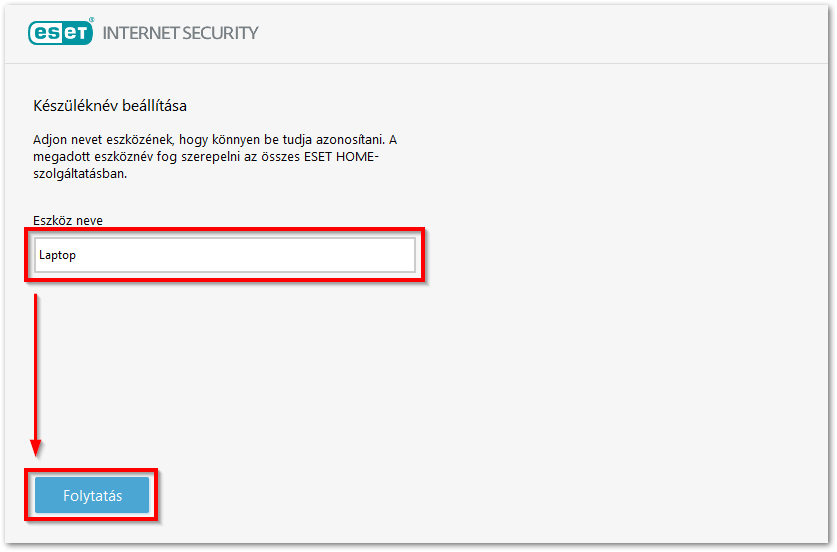
- Kattintson a Kész gombra.
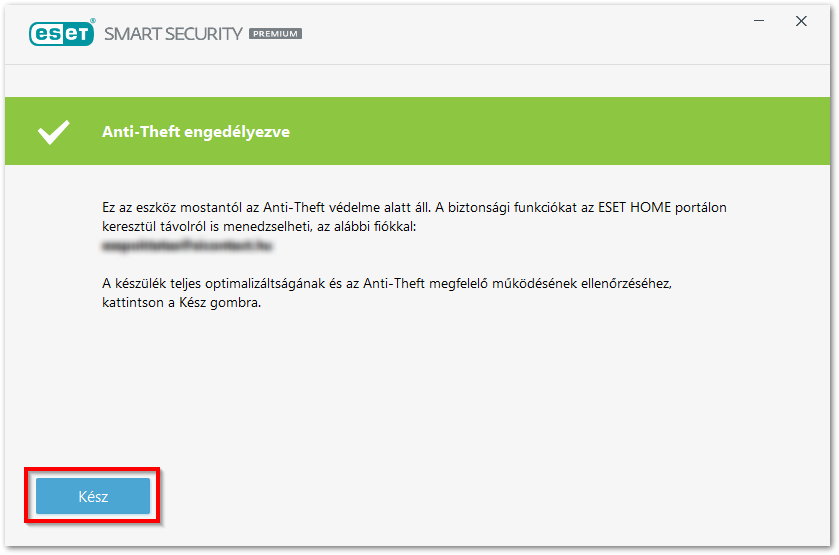
-
Az Anti-Theft mostantól aktiválva van a készülékén. Az ESET HOME portálon hozzáférhet Anti-Theft fiókjához.
- Kattintson a Fantomfiók létrehozása gombra.
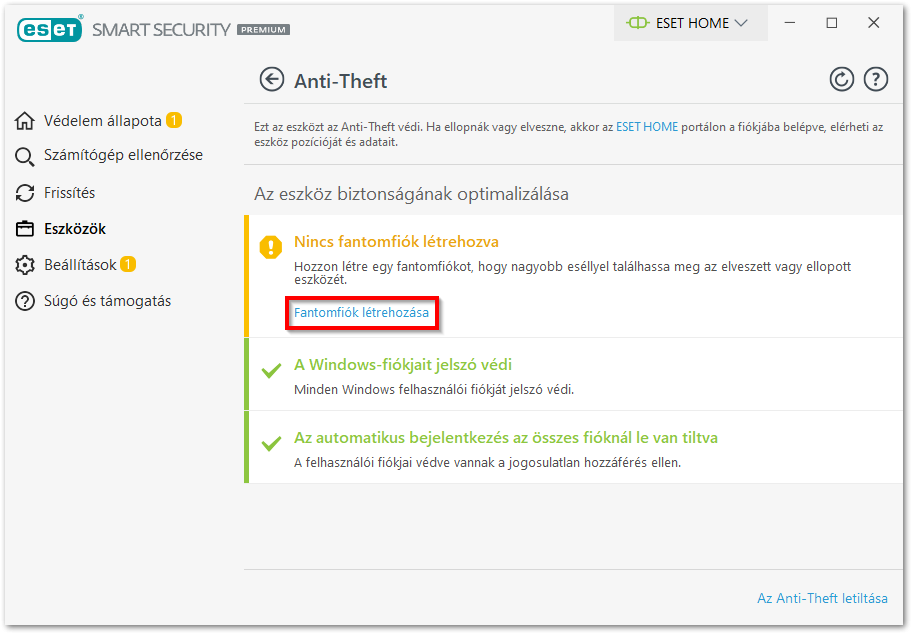
-
Adjon meg egy nevet a Fantomfiókhoz. Az ESET azt javasolja, hogy erre a célra használja a keresztnevét vagy a teljes nevét. Kattintson a Létrehozás gombra.
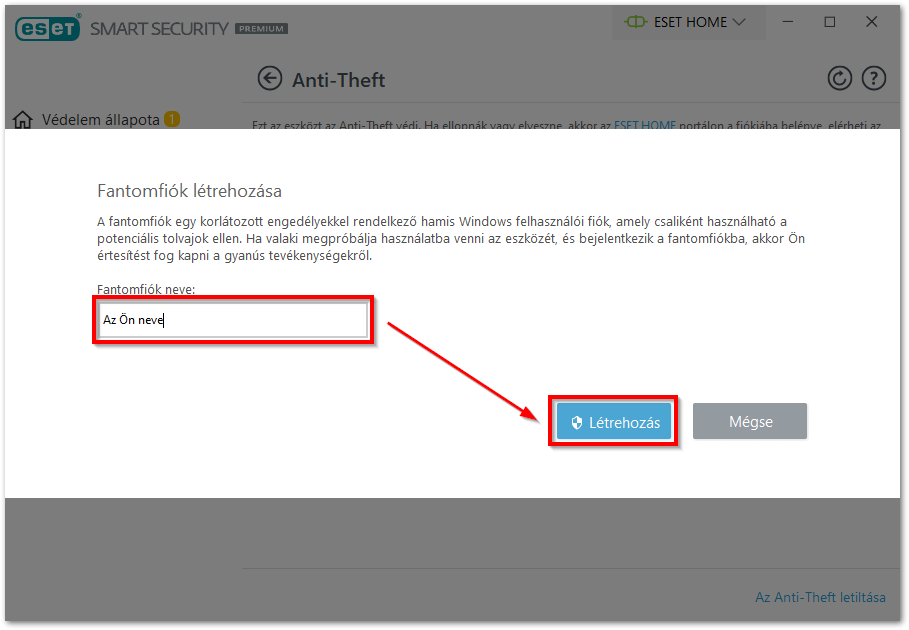
-
A Fantomfiók létrehozása megtörtént. Az Anti-Theft mostantól optimalizálva van.
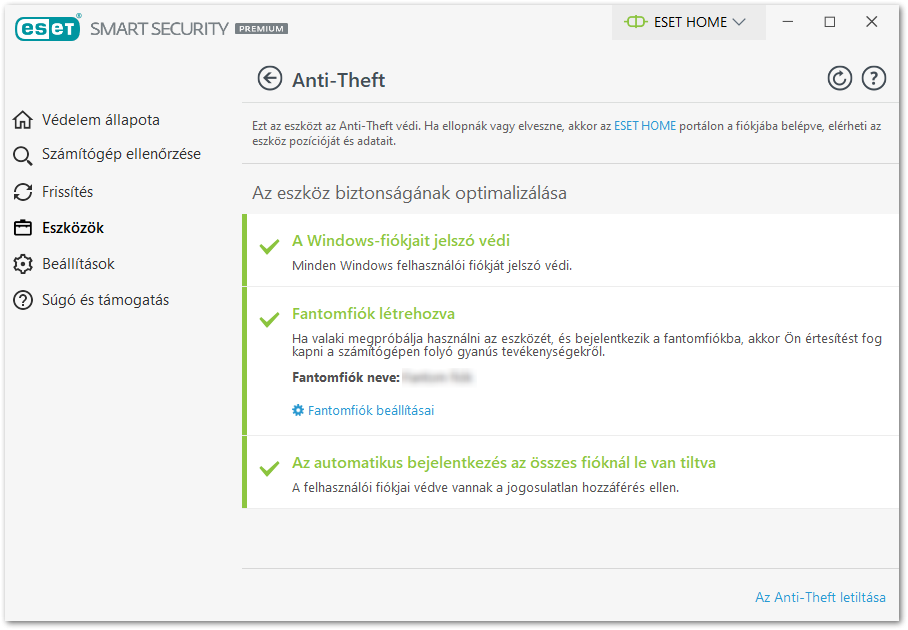
-
Optimalizálja készülékét az Anti-Thefthez az ESET HOME-on keresztül, vagy tekintse át az Online Súgónk vonatkozó témakörét, ahol teljes körű leírást talál az Anti-Theft fiók beállításához